
时间:2020-10-09 14:48:13 来源:www.win10xitong.com 作者:win10
昨天小编在一个论坛上看见有一位网友发帖提出了一个问题,他在咨询win10ctrl键被自动按住的情况该怎么处理,这个win10ctrl键被自动按住问题还难到了一些平时很懂win10的网友,那能不能解决呢?肯定时可以解决win10ctrl键被自动按住的问题,我们不妨来一起试试下面这个方法:1、首先,按win+r键打开运行窗口,输入control,点击确定。2、在右侧查看方式中切换成大图标就彻底解决这个问题了。接下来我们就和小编一起来看看win10ctrl键被自动按住到底该怎么处理的具体介绍。
1、首先,按win+r键打开运行窗口,输入control,点击确定。
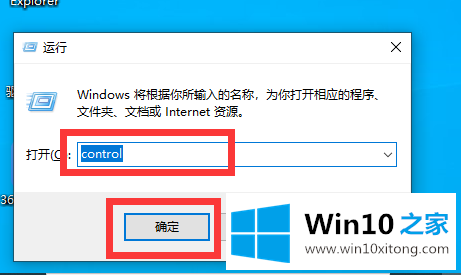
2、在右侧查看方式中切换成大图标。
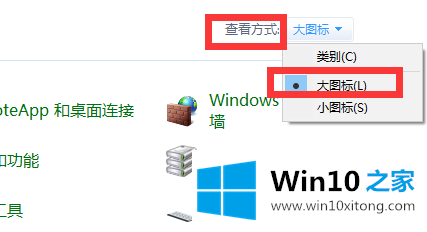
3、找到并点击轻松使用设置中心。
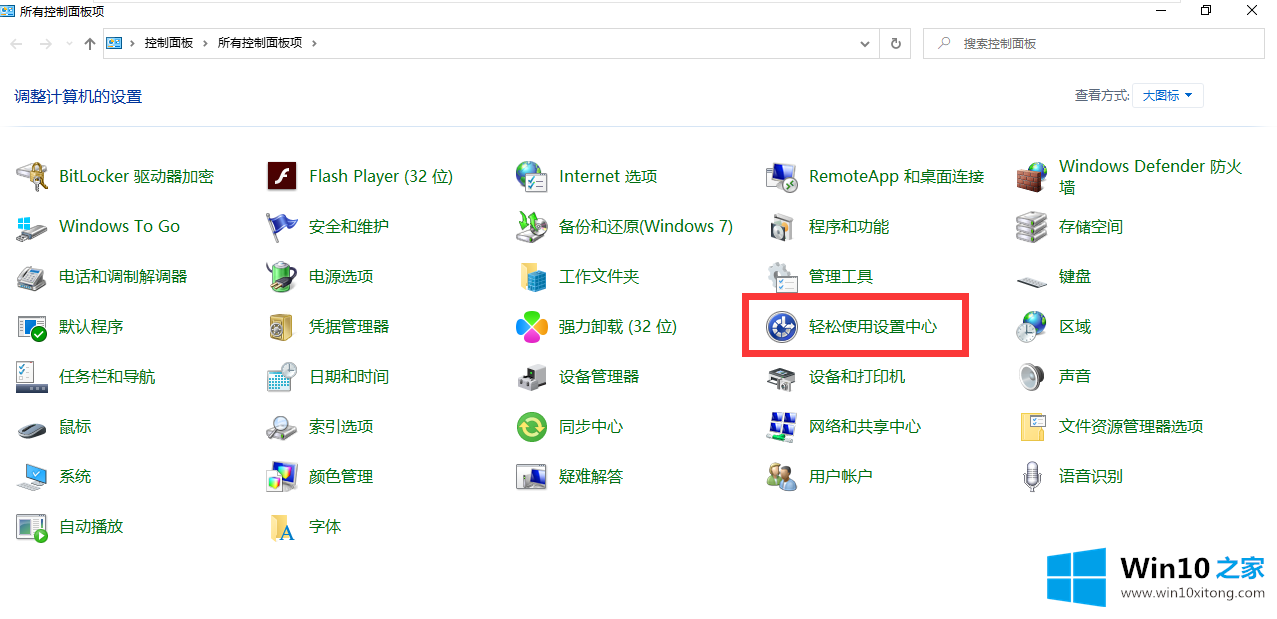
4、在列表中找到并点击使键盘更易于使用。
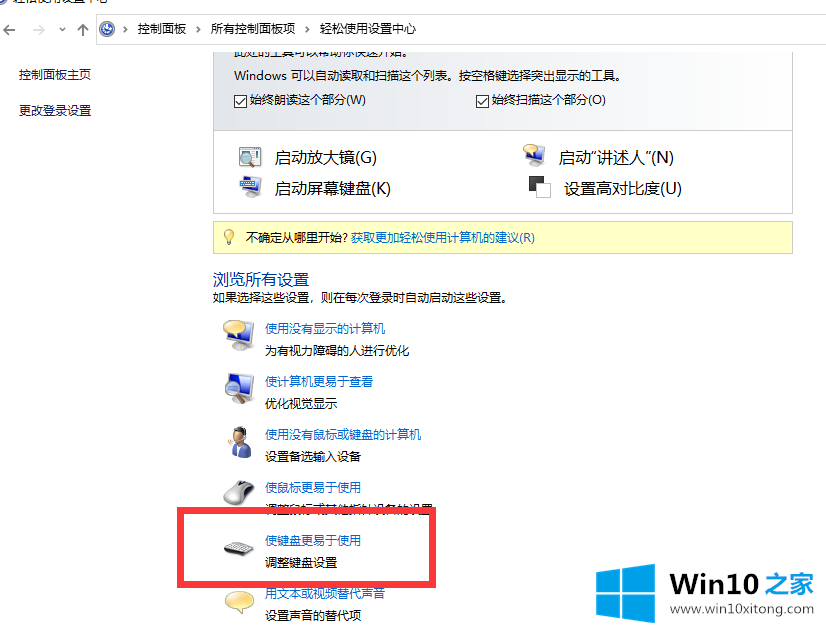
5、取消勾选启用粘滞键,即可。
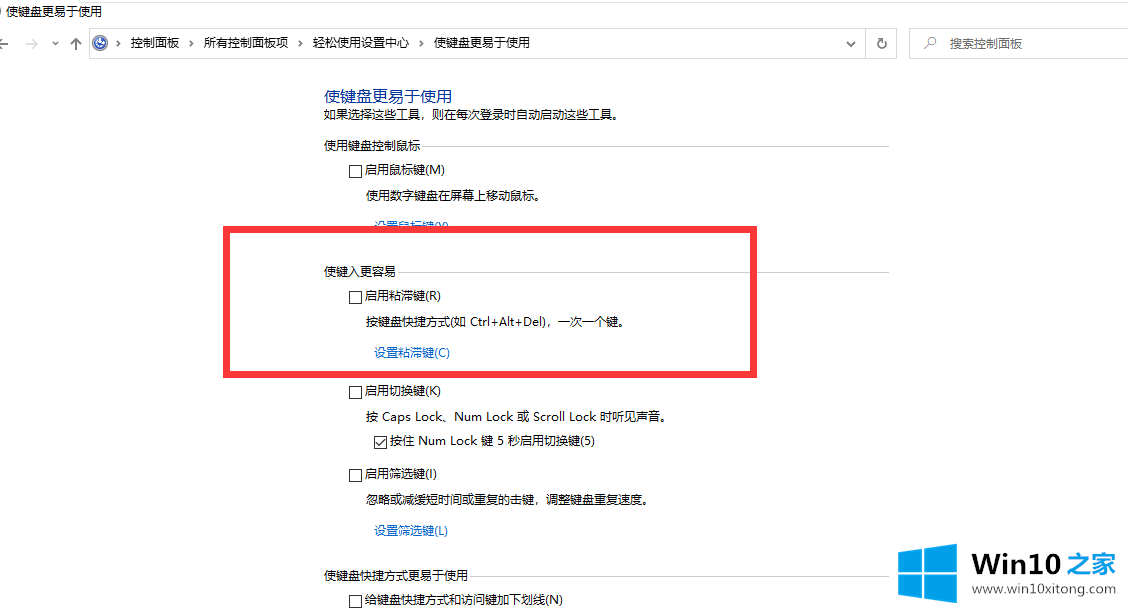
以上就是小编给大家带来的关于win10ctrl键被自动按住怎么办的具体操作方法,如果你刚好遇到这方面的问题,希望这篇文章能够帮助到你。
许多朋友都遇到了win10ctrl键被自动按住的问题,只需要按照上面小编说的方法去做,就可以解决,今天的内容到这里就结束了,通过上面小编介绍的方法很简单的操作一下,即可解决这个问题。